|
|
Use Aplique > Eliminar traslapes para eliminar la capa de puntadas subyacente en los objetos traslapados usando el objeto seleccionado como una ‘cortadora’. Clic derecho para configuración. |
|
|
Use Aplique > Eliminar traslapes para eliminar la capa de puntadas subyacente en los objetos traslapados usando el objeto seleccionado como una ‘cortadora’. Clic derecho para configuración. |
Use el comando Eliminar traslapes para eliminar capas subyacentes de puntadas en los objetos traslapados. Esto ayuda a reducir el número de puntadas e impedir la acumulación de puntadas.
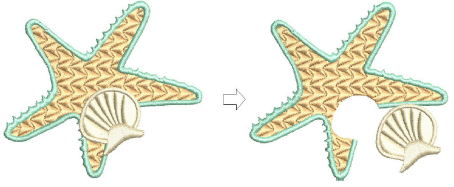
Seleccione uno o más ‘cortadores’.
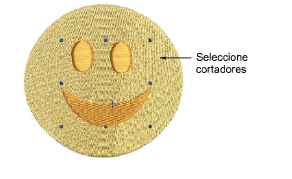
Haga clic en el icono Eliminar traslapes. Se eliminan las puntadas subyacentes usando las configuraciones predeterminadas. Alternativamente, seleccione Organizar > Eliminar traslapes para acceder a la configuración, o haga clic con el botón derecho en la herramienta.
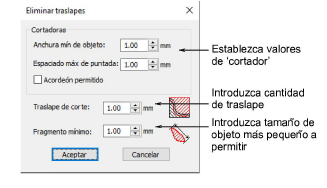
En el panel Cortadores, introduzca la anchura mínima de objeto y el espaciado máximo de puntada permitidos.
Estas configuraciones son de utilidad si, por ejemplo, usted elige un diseño entero como cortador y desea excluir objetos, tales como orlas o detalles, de menos de una cierta anchura. La configuración Máximo espaciado de puntada le permite excluir puntadas de plano de fondo de una cierta densidad.
Seleccione Acordeón permitido para incluir objetos de Espaciado acordeón. Por defecto, el software trata estos objetos como objetos de plano de fondo y los excluye de la operación de corte.
Introduzca la cantidad de traslape requerida en el campo Cortar traslapes.
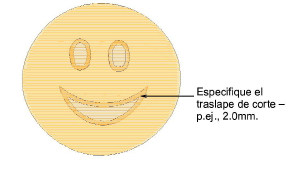
En el campo Fragmentos mínimos, introduzca el tamaño del objeto más pequeño que será producido después de cortar. Con ello se elimina la generación de objetos pequeños y de cambios de color innecesarios.
Clic en Aceptar. Se elimina las puntadas subyacentes.

Idea: Usted puede emplear un diseño entero como cortador excluyendo objetos tales como orlas o detalles, de menos de una cierta anchura.